Bạn muốn truy cập vào dữ liệu trên đám mây nhưng lại quên mất thông tin mật khẩu để vào iCloud. Vậy có cách tìm tài khoản iCloud qua số điện thoại nào không? Hãy cùng Ngân Hàng AZ cùng tìm hiểu về cách lấy lại qua bài viết dưới đây.
Quên tài khoản iCloud có sao không?
Tất nhiên là có. Bạn sẽ gặp một số vấn đề và hạn chế trong việc truy cập và quản lý dữ liệu của mình trên các thiết bị Apple và dịch vụ iCloud. Dưới đây là một số hậu quả xảy ra khi bạn quên tài khoản tech iCloud:
- Đầu tiên là không thể truy cập dữ liệu iCloud. Bạn sẽ không thể truy cập vào dữ liệu được lưu trữ trong tài khoản iCloud như hình ảnh, video, tệp tin, danh bạ, lịch trình, ghi chú và thông tin ứng dụng.
- Thứ hai là không thể tải ứng dụng và nội dung đã mua. Nếu bạn đã mua các ứng dụng, sách hoặc nội dung khác từ App Store hoặc iTunes Store và quên tài khoản iCloud, bạn sẽ gặp khó khăn trong việc tải lại chúng.
- Thứ ba là không thể đồng bộ hóa dữ liệu. Việc quên tài khoản iCloud cũng có thể làm bạn không thể đồng bộ hóa dữ liệu giữa các thiết bị của mình. Điều này có thể làm mất công việc và thông tin quan trọng.
- Thứ tư là không thể sử dụng dịch vụ Find My. Nếu bạn quên tài khoản iCloud, bạn sẽ không thể sử dụng dịch vụ Find My để tìm kiếm thiết bị bị mất hoặc chia sẻ vị trí với người thân.
- Điều cuối cùng và quan trọng nhất, không thể thiết lập lại thiết bị. Khi bạn quên tài khoản iCloud và cần thiết lập lại thiết bị (restore), bạn sẽ gặp khó khăn trong việc hoàn tất quy trình này.

Xem thêm: Cách tạo iCloud mới khi đã có iCloud cũ
Cách tìm tài khoản iCloud qua số điện thoại
Bạn quên mất mật khẩu truy cập vào tài khoản iCloud nên không thể vào được. Dưới đây là những bước giúp bạn truy cập dễ dàng chỉ với số điện thoại:
Bước 1: Đầu tiên, bạn cần một chiếc iPhone đã đăng xuất tài khoản iCloud của mình.
Bước 2: Sau đó bạn vào mục Cài Đặt, nhấn vào mục Đăng Nhập Vào iPhone.
Bước 3: Tiếp theo, bạn nhấn vào dòng Bạn Không Có ID Apple Hoặc Đã Quên? rồi bấm tiếp vào Quên ID Apple?
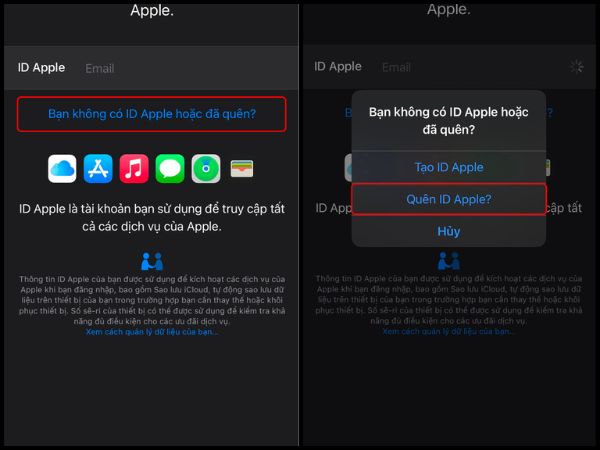
Bước 4: Bạn tiến hành nhập ID Apple vào khung rồi nhấn nút Tiếp Theo ở bên phải, góc trên.
Bước 5: Lúc này, bạn cần nhập số điện thoại vào để sang bước tiếp theo.
Bước 6: Sẽ có mã xác minh được chuyển qua điện thoại bạn bằng tin nhắn SMS. Nhập mã xác minh nhận được rồi tiếp tục.
Bước 7: Lúc này Apple sẽ gửi mã xác minh đến Gmail của bạn. Nhấn vào ô Không Thể Sử Dụng Địa Chỉ Email Này ở bên dưới màn hình rồi bấm tiếp ô Tiếp Tục.
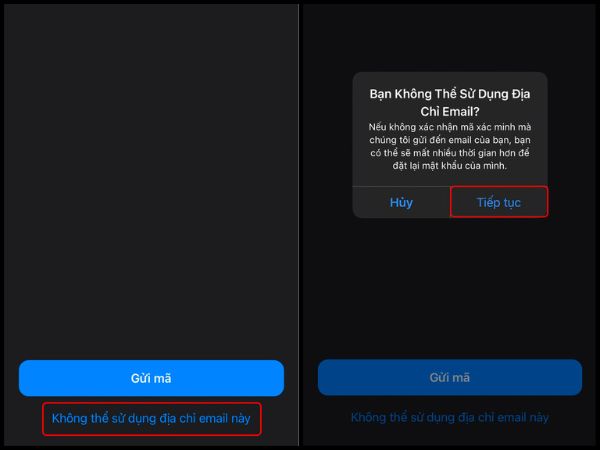
Bước 8: Màn hình xuất hiện thêm thông báo khác, bạn bấm vào Vẫn Tiếp Tục bên dưới màn hình, rồi nhấn tiếp vào ô Xong.
Vậy là xong. Bạn chỉ việc đợi iCloud khôi phục mật khẩu chỉ với số điện thoại. Thời gian bạn đợi chỉ trong một ngày là sẽ có nên bạn an tâm nhé.
Xem thêm: Vay tiền qua iCloud có phá được không? Có sao không?
Cách tìm tài khoản iCloud bằng Gmail
Có số điện thoại thì bạn tìm lại được tài khoản dễ dàng. Vậy khi bị mất số điện thoại thì sao? Dưới đây là hướng dẫn tìm lại tài khoản iCloud chỉ với Gmail:
Bước 1: Đầu tiên, bạn cần truy cập vào trang web (iforgot.apple.com) rồi nhập Apple ID của bạn vào.
Bước 2: Sau đó bạn nhấn vào dòng Did you forget your Apple ID? rồi chọn tiếp vào mục Đặt Lại Mật Khẩu. Ở giao diện tiếp theo, bạn nhấn vào ô Nhận Email.
Bước 3: Tiếp theo, hệ thống sẽ hiện thông báo Đã Gửi Email Để Nhập Mật Khẩu, bạn hãy nhấn vào ô Xong rồi vào Gmail của bản thân, chọn Gmail đã liên kết với Apple. Chọn tiếp mục Đặt Lại Mật Khẩu trong nội dung của Gmail.
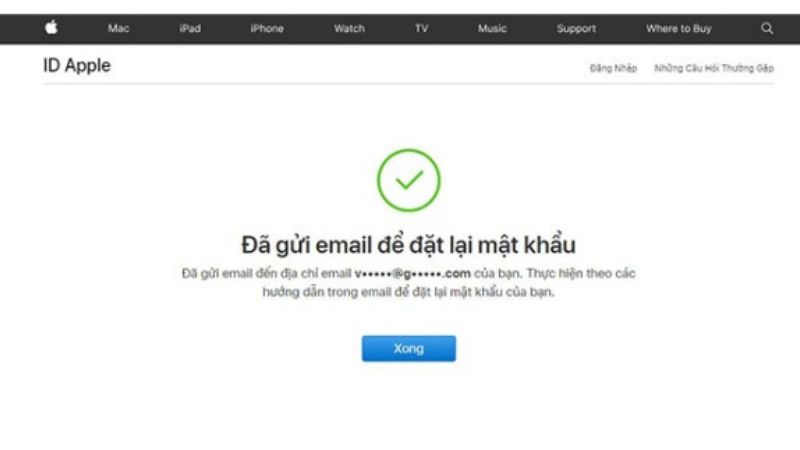
Bước 4: Tại màn hình hiển thị mới, bạn chỉ cần nhập lại mật khẩu mới rồi bấm Xác Nhận Mật Khẩu là xong.
Vậy là bạn đã hoàn thành lấy lại iCloud chỉ với Gmail mà không cần số điện thoại. Cách thực hiện này rất nhanh và cô cùng tiện khi dùng trong trường hợp khẩn cấp. Lưu ý rằng trong quá trình tìm kiếm, bạn cần nhập đúng thông tin. Nếu nhập sau thì màn hình sẽ hiển thị như dưới đây:
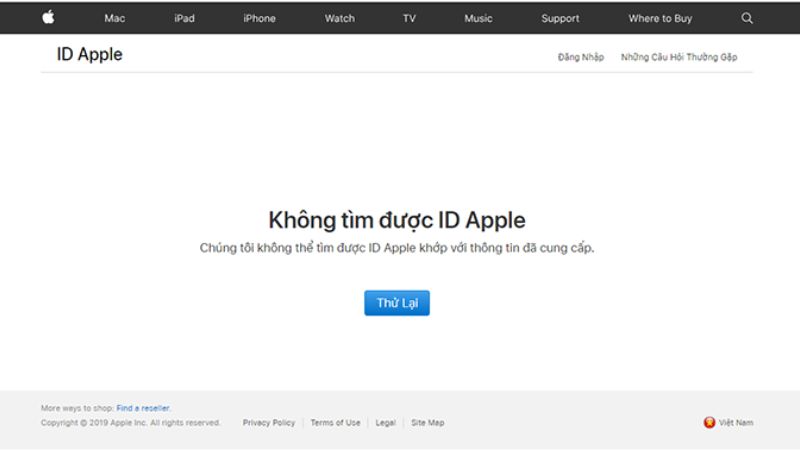
Cách tìm tài khoản iCloud bằng IMEI
Imei là số của thiết bị mà bạn đang và đã đăng nhập iCloud. Cách thức tìm với Imei cũng rất đơn giản, bạn chỉ cần thực hiện theo từng bước dưới đây:
Bước 1: Đầu tiên bạn cần truy cập vào mục Cài Đặt của máy, chọn phần Cài Đặt Chung. Sau đó bạn lướt màn hình xuống dưới một chút rồi chọn tiếp phần Giới Thiệu.
Bước 2: Tiếp theo, nhấn vào mục Gọi Điện Thoại, tiếp tục nhấn theo cúc pháp *#06# nhằm mở dãy số imei của máy.
Bước 3: Nếu thiết bị Iphone bạn đang dùng là dòng iPhone 5, 5S, 6, 6 plus thì imei sẽ được in sẵn phía sau lưng máy. Còn đối với những loại như 6SS, 6S plus trở lên thì số imei được in ở khay sim. Tiến hành lấy số imei.
Bước 4: Kế tiếp, bạn cần truy cập trang web chuyên dùng để kiểm tra imei. Tiếp tục chọn Check Imei trên thanh menu.
Bước 5: Đợi giao diện check xuất hiện thì nhập dãy số vào. Đợi một lúc thì giao diện kiểm tra iCloud xuất hiện. Nhấn dấu check bên dưới màn hình để chọn Không phải người máy. Như vậy nững thông tin liên quan đến tài khoản Cloud đều hiện ra.
Xem thêm: Cách đăng xuất iCloud khi bị mất điện thoại, đăng xuất trên thiết bị khác
Cách tìm tài khoản iCloud bằng website
Bước 1: Bạn cần truy cập vảo địa chỉ trang web iCloud (https://www.icloud.com/)
Bước 2: Trong trường hợp bạn đã lưu lại đăng nhập thì có thể dễ dàng vào tài khoản Apple ID của bản thân.
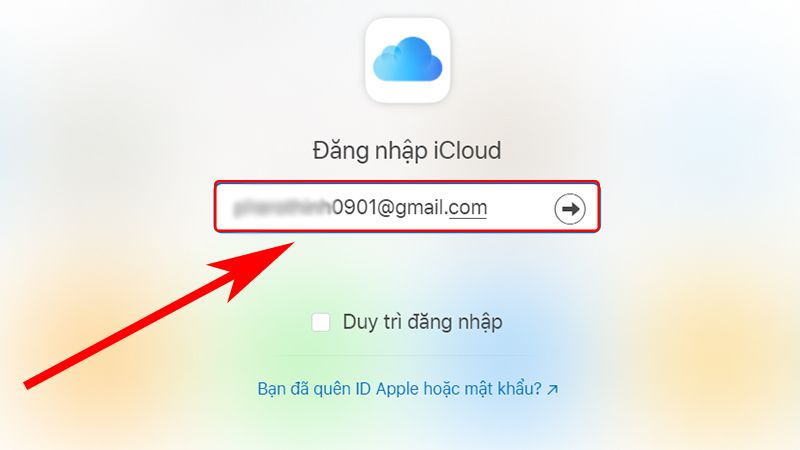
Bước 3: Nhấn vào tên của bạn Cài Đặt Tài Khoản thì sẽ thấy được thông tin đăng nhập vào iCloud.
Xem thêm: Nạp tiền vào Appstore ID Apple iCloud nhanh nhất dễ nhất
Lưu ý khi tìm tài khoản iCloud
Khi bạn cần lấy lại tài khoản iCloud khi quên mật khẩu hoặc mất thì có một số lưu ý quan trọng bạn cần nhớ. Đảm bảo quá trình tìm lại hiệu quả:
- Để tìm lại tài khoản iCloud, luôn sử dụng các kênh chính thức của Apple như trang web chính thức, ứng dụng Find My, hoặc hỗ trợ của Apple để bắt đầu quá trình khôi phục.
- Apple yêu cầu bạn cung cấp các thông tin như ID Apple, mật khẩu, câu hỏi bảo mật, thông tin thẻ tín dụng, hoặc các thông tin khác để xác minh danh tính và quyền sở hữu tài khoản. Cung cấp thông tin chính xác và đầy đủ để giúp họ xác minh bạn là chủ sở hữu tài khoản.
- Nếu bạn đã kích hoạt tính năng xác minh hai yếu tố trên tài khoản iCloud trước khi bị mất, bạn cần có khả năng truy cập vào phương tiện xác minh thứ hai (ví dụ: điện thoại di động hoặc thiết bị khác) để xác minh danh tính.
- Nếu bạn gặp khó khăn trong việc lấy lại tài khoản iCloud, hãy liên hệ với dịch vụ khách hàng của Apple để nhận sự hỗ trợ. Họ sẽ cung cấp hướng dẫn cụ thể về cách giải quyết vấn đề của bạn.
- Trong quá trình tìm lại tài khoản, bạn có thể cần cung cấp một số thông tin cá nhân nhưng hãy cẩn thận và chỉ cung cấp thông tin này trực tiếp cho Apple hoặc trang web chính thức của họ.
- Sau khi bạn đã tìm lại được tài khoản iCloud, hãy kiểm tra và cập nhật lại thông tin bảo mật như mật khẩu và câu hỏi bảo mật để đảm bảo tài khoản của bạn được bảo vệ tốt nhất.
Trên đây là những thông tin được tổng hợp về cách tìm tài khoản iCloud qua số điện thoại dành cho bạn. Qua bài viết này, hy vọng có thể giúp được bạn trong việc tìm lại tài khoản iCloud. Bên cạnh đó còn có thể giúp bạn không bị động khi mất số điện thoại.



